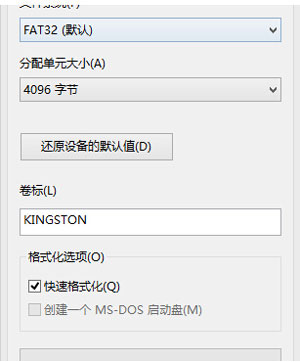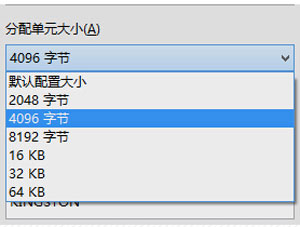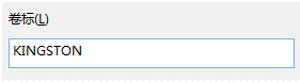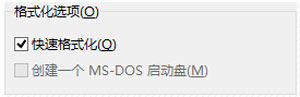U盘怎么格式化?(U盘格式化教程解答)
时间:2023-04-26 09:57 来源:未知 作者:zhangtian 点击:载入中...次
U盘怎么格式化? 很多朋友在日常生活中都会用到U盘,难免U盘储存空间会不足,这个时候我们可以把U盘的的数据删掉,但是一一删除会很麻烦,那么今天小编教大家怎么进行U盘格式化,和小编一起来看把! u盘格式化的详细教程 1、首先插上U盘。 2、在设备的盘符上点右键。 3、在弹出的菜单选择“格式化”。
4、弹出格式化菜单。
5、文件系统,一般默认就可以了。
6、分配单元大小,我们选择“16k或者32k”这样有助于提升U盘速度。
7、卷标是格式化后盘符的名字,可以随便设置。
8、格式化选项中有个快速格式化,可以把对勾去掉,这样格式化更彻底,但是有可能损失U盘。 9、然后点击“开始”按钮等待U盘格式化完成。 (责任编辑:ku987小孩) |